ZEUS シリーズ よくある質問(FAQ)
Q: ZEUS DOWNLOADでURLからダウンロードできない
動画のURLをペーストした場合に、次のように表示されることがあります。
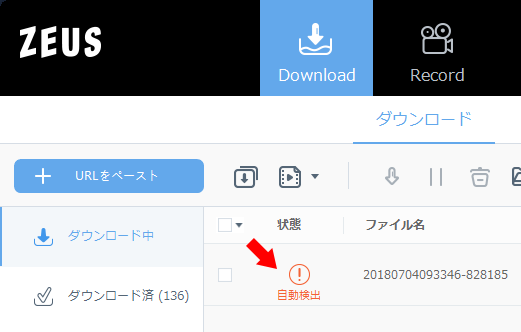
ペーストしたURLから、ダウンロード可能な動画を検出できなかった場合に表示されるアラートです。
このアラートが表示された場合は、Youtubeなど、一般的なサイトの動画URLをいくつかお試しください。
一般的なサイトの動画URLもすべて失敗する場合は、
ダウンロードした動画の保存先の設定が適正でない場合があります。
本ページでは、保存先の修正をご案内します。
※なお、一般的なサイトのダウンロードが行える場合は、アラートが表示されたURLに問題があります。
以下をお試しください。
・対象の動画がメインで表示され再生できる状態のURLで、再度ダウンロードを試す
・内蔵ブラウザを使う
・外部ディテクターを使う
〈広告〉ダウンロードをいますぐお試し!
1) 製品を起動します。
2) 製品画面右上コントロールボタン内のメニューボタンをクリック、「設定」を選択して設定画面を開きます。
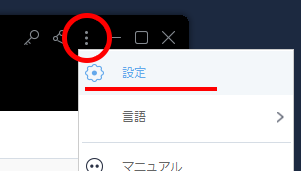
3) 設定画面の左側の「Download」を選び、出力フォルダーの設定を確認します。
以下例では、「DOWNLOAD」のように フォルダ名だけを指定していますが、これは正しくありません。
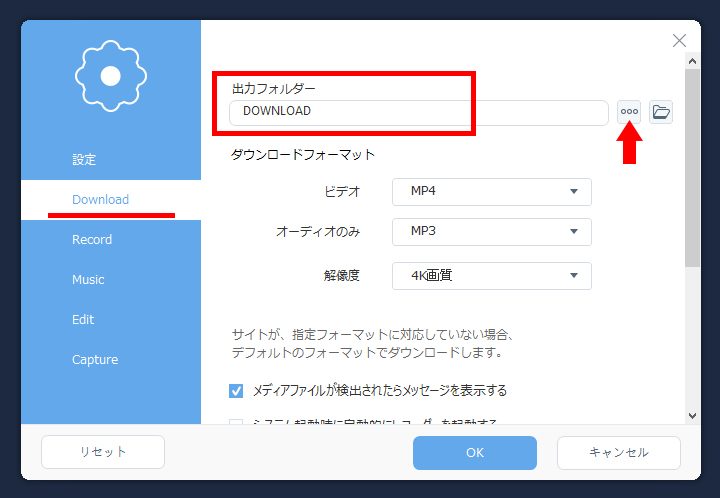
出力フォルダー名の右にある「…」ボタンをクリックすると、フォルダー選択画面が開きます。
保存したいフォルダーを選択して、「OK」をクリックします。
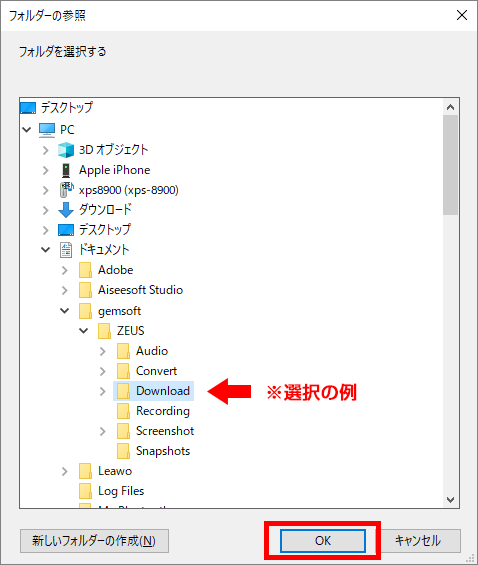
設定を変更した後は、設定画面の「OK」をクリックして、設定画面を閉じます。
4) 設定を変更後、再度ダウンロードを確認します。
ダウンロードできなかったURLを再度ペーストするか、
一覧にダウンロードできなかった「タスク」が残っている場合は、
それを選択して、「ダウンロード再開」ボタン(下画像の赤丸部分)をクリックします。
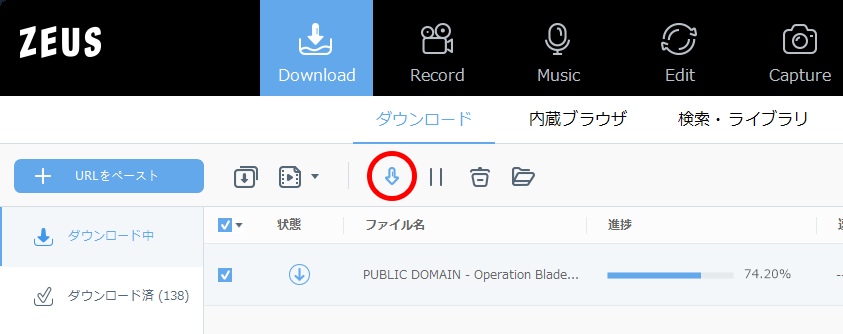
アラート表示が消え、進捗バーが水色に伸びていけば、適正にダウンロードができています。
状態が改善しなかった場合
製品の完全アンインストール~再インストールで改善する可能性があります。
以下をご参照ください。
⇒ Q. ZEUS の機能が突然使えなくなった ※完全アンインストール~再インストールで解決
変わらず改善しない場合は、
お問合せフォームからジェムソフトサポート宛、症状を詳しくお知らせ下さい
⇒ ジェムソフト お問合せフォーム を開く